Kuinka lisätä sanoja sanakirjaan Word 365:ssä
Tässä oppaassa näytetään kaksi tapaa, joilla voit lisätä mukautettuja sanoja Microsoft Wordin sanakirjaan.
Microsoft Word on erittäin joustava siihen kirjoittamasi sisällön tyylin suhteen. Voit esimerkiksi muuttaa väriä, kirjasinta, kokoa, tyyliä ja paljon muuta, kaikki vain tekstiä varten. Oletuksena, kun kopioit tekstiä Wordiin, se säilyttää tyylinsä lähteestään. Joissakin tapauksissa tämä voi olla täysin kunnossa, koska olet ehkä halunnut juuri tämän muotoilun. Valitettavasti näin ei myöskään usein ole, varsinkin verkosta tuleva teksti tulee usein hieman eri fontilla, koossa, värillä tai jopa taustavärillä, ja sen käsittely voi olla ärsyttävää. Onneksi on olemassa useita vaihtoehtoja, jotka voivat auttaa sinua.
Kuinka tyhjentää muotoilu Wordissa
Jos olet juuri kopioinut tekstiä Wordiin, liitetyn tekstin alapuolella ja oikealla puolella pitäisi olla pieni laatikko, jossa lukee "(Ctrl)". Napsauta vain painiketta tai paina Ctrl-näppäintä ja voit määrittää liitetyn tekstin Liitä-asetukset. Voit valita, haluatko säilyttää lähdemuotoilun, yrittää yhdistää muotoilun ympäröivään tekstiin, tuoda tekstin kuvana tai poistaa tekstistä kaiken tyylin.
Vihje: Liitä-asetuksen muuttamisruutu on käytettävissä vain siihen asti, kunnes teet seuraavan muutoksen asiakirjaan. Tämän jälkeen sinun on liitettävä teksti uudelleen saadaksesi vaihtoehdon takaisin.
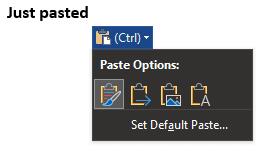
Kun olet liittänyt tekstin, napsauta pientä ruutua tekstin alla ja oikealla puolella ja käytä viimeistä vaihtoehtoa "Säilytä vain teksti" liittääksesi tekstin ilman muotoilua.
Jos haluat, voit muuttaa oletusliitämisasetusta, voit tehdä sen napsauttamalla Liitä oletusasetusten alla olevaa "Aseta oletusliitä" -painiketta yllä kuvatulla tavalla. Tämä avaa Wordin asetukset paikkaan, jossa voit määrittää tekstin oletusliitännän.
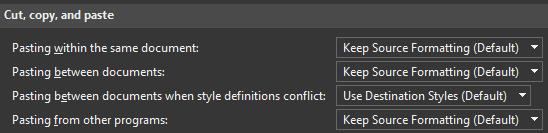
Voit muuttaa oletusarvoista Liitä-asetusta, jos muutat sitä manuaalisesti suurimman osan ajasta.
Jos huomaat, että koko asiakirjassa on monia muotoilumuutoksia, joita et halua säilyttää, voit leikata ja liittää koko asiakirjan painamalla Ctrl + A, Ctrl + X ja Ctrl + V. Kerran, olet tehnyt niin, vaihda Liitä-asetukseksi "Säilytä vain teksti", jolloin kaikki asiakirjan muotoilut poistetaan, paitsi rivinvaihto ja muut välilyönnit.
Muista, että tämä poistaa myös kaikki muotoilut, jotka haluat myös säilyttää. Vaikka voit valita, leikata ja liittää joukon kappaleita, ne liitetään aina vain yhteen ryhmään. Muut kuin vierekkäiset kappaleet eivät muotoudu uudelleen palatakseen täsmälleen sinne, mistä ne tulivat. Jos kappaletta et leikkaa ja liitä keskelle, se työnnetään loppuun.
Tässä oppaassa näytetään kaksi tapaa, joilla voit lisätä mukautettuja sanoja Microsoft Wordin sanakirjaan.
Opas, joka opastaa sinua Microsoft Outlookin laajennusten (pliugien) käyttöönottamisessa tai poistamisessa.
Kuinka peruuttaa kokous Microsoft Outlook 365:ssä lähettämättä peruuttamisilmoitusta kaikille osallistujille.
Puuttuuko Microsoft InfoPath Microsoft Officesta päivityksen jälkeen? Tässä artikkelissa kerromme, mitä voit tehdä asialle.
Opi, kuinka luoda makro Wordissa, jotta voit helpottaa käytettävien toimintojen suorittamista vähemmässä ajassa.
Näytämme, kuinka voit asettaa poissaoloviestin Microsoft Outlookissa tai Outlook Web Accessissa.
Opas, joka näyttää kuinka Microsoft PowerPoint 365:ssä voidaan toistaa diaesityksesi automaattisesti asettamalla diaesityksen aikaraja.
Opi, miksi 0x80040305 virhekoodi ilmestyy ja miten korjata se, jotta voit jälleen lähettää sähköposteja Outlookista.
Julkaisussa näytämme, kuinka voit tarkistaa, kuka hyväksyi kokouskutsun Microsoft Outlook 365:ssä, 2016:ssa, 2013:ssa ja 2010:ssä.
Pivot-taulukko ei toimi? Tässä on muutamia yleisiä korjauksia, joilla saat ongelman ratkaistua nopeasti ja helposti.





